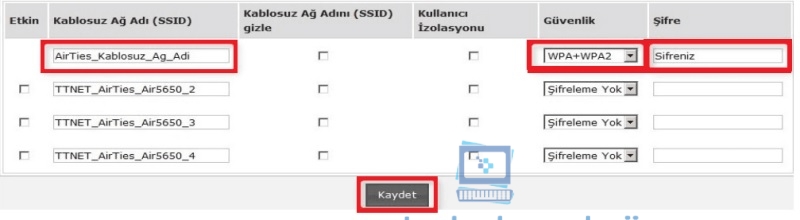Airties Air 5650 MODEM KURULUMU NASIL YAPILIR? Airties Air 5650 MODEM ÖZELLİKLERİ NELERDİR? Airties Air 5650tt KABLOSUZ MODEM AYARLARI NASIL YAPILIR?
AIRTIES AIR 5650TT & 5650v2 300MBPS KABLOSUZ-N ADSL2+ 4 PORT MODEM / VDSL2 ROUTER. ADSL2+/VDSL2 Modem, 300Mbps, 802.11n kablosuz erişim noktası, Firewall, 4 10/100Mbps Ethernet portu, 1 Gigabit Ethernet WAN portu, 1 USB portu ile kapsamlı bir üründür. AirTies Mesh teknolojisi ile AirTies kablosuz tekrarlayıcı cihazlarını kullanarak kablosuz kapsama alanını genişletebilirsiniz. Airties air5605 modemler elektronik mağazalardan temin edilebildiği gibi internet servis sağlayıcılarından da kampanya kapsamında ücretsiz olarak temin edilebilmektedir.
Modem özelliklerini kısaca tanıdığımıza göre modem kurulum adımlarına geçebiliriz. Modem kurulumuna geçmeden önce modem ve bilgisayar arası bağlantılarınızın doğru yapılandırıldığından emin olunuz. Hatalı yapılan modem bağlantılarında modeminiz üzerinde yer alan dsl ve internet ışığı yanmayacaktır.
MODEM VE BİLGİSAYAR ARASI BAĞLANTI ŞEMASINA BURADAN ULAŞABİLİRSİNİZ
Modem bağlantılarınızı yukarıdaki şemaya uygun olarak yapılandırdı iseniz kurulum adımlarına devam edebilirsiniz.
Web tarayıcımızın adres bölümüne 192.168.2.1 yazarak enter butonuna basınız. Karşınıza gelen Kullanıcı adı ve şifre bölümünde kullanıcı adı: “admin” şifre olarak ” ttnet” yazarak tamam butonuna basınız. Şifrenizi kabul etmemesi durumunda modeminizi resetleyerek fabrika ayarlarına alabilirsiniz.
MODEM RESETLEME ADIMLARINA BURADAN ULAŞABİLİRSİNİZ
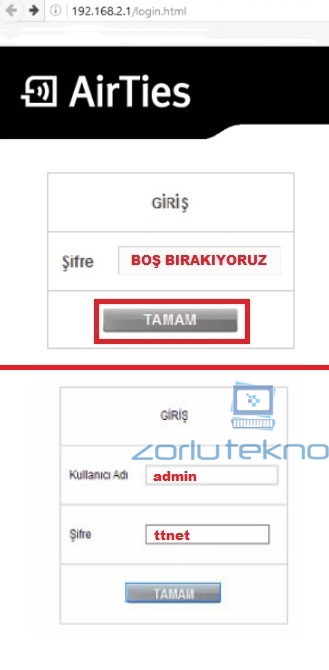
Açılan web arayüzü ekranımızda ekranın sol kısmında bulunan “İNTERNET” başlığına tıklayınız. Açılan ekranda internet bağlantı adı üzerinde “DÜZENLE” butonuna basınız.
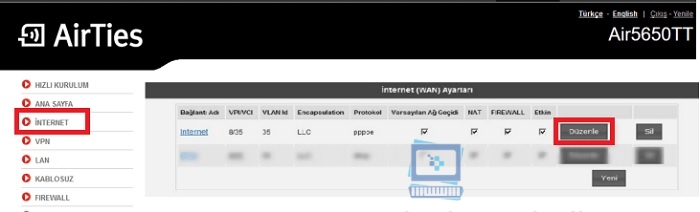
Açılan ekran da Protokol bölümünde PPPOE seçiniz. Vpı:8 Vcı:35 belirleyiniz.. Kullanıcı adı ve şifre bölümlerine servis sağlayıcınızın vermiş olduğu şekilde kullanıcı adı ve şifre bilgisini yazınız. Kaydet butonuna basarak kablolu ayarlarınızı tamamlayınız.
Türk Telekom- TTNET dışında bir servis sağlayıcıdan hizmet alıyor iseniz. ”Cihazınızı, TTNET dışında başka bir internet servis sağlayıcı ile kullanmak için Tıklayınız” bölümü üzerinden işlemlere devam ediniz. Kullanıcı adınızın sonunda servis sağlayıcılara göre değişkenlik gösteren @domain adınızı yazınız.
TÜM SERVİS SAĞLAYICILARA AİT DOMAİN ADINA BURADAN ULAŞABİLİRSİNİZ
Kaydet butonuna basarak kablolu ayarlarınızı tamamlayınız
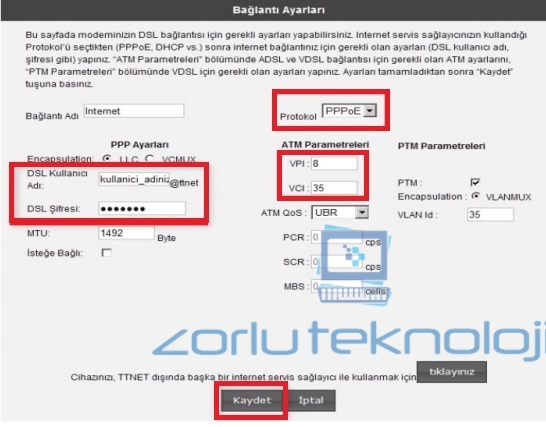
AiRTiES 5650 KABLOSUZ MODEM AYARLARI NASIL YAPILIR?
Sıra geldi kablosuz ayarlarımızı yapmaya. Ekranın sol bölümündeki kablosuz bölümüne tıklayınız. Açılan bölümde kablosuz ağ adı ve şifrenizi belirleyerek ayarlarımızı tamamlayınız.